Bash 简介以及在命令行中操作文件和目录#
1 终端#
在计算的早期,处理数据或执行操作的计算机与为其提供处理指令的工具是分开的。
终端:用于向计算机发送命令
计算机:处理命令的硬件
今天计算机既可以提供命令又可以执行计算,这些计算机还具有图形用户界面(称为 GUI)。
但是,对于某些任务,访问命令行或终端通常比使用 GUI 更有效,例如,在终端中处理文件比在 Windows 资源管理器等图形环境中处理文件更快、更有效。
使用终端还能启动和使用其他工具,例如Git。
如果你对这些概念感兴趣,更多内容可以去查看Crash Course的科普视频【计算机科学速成课】[40集全/精校] - Crash Course Computer Science P22 和 P23
2 Shell 和 Bash#
Shell是计算机用来接收代码(即命令)并返回执行这些命令产生的信息(即输出)的主要程序。
这些命令可以通过终端输入和执行,因此我们能通过使用键盘输入命令来控制计算机,而不必要用鼠标/键盘在 GUI 中使用按钮或下拉菜单。
Bash是一种Shell的具体实现,是Linux下面默认的shell实现,通过使用它我们能有效地执行许多任务。例如,通过命令行快速对多个文件执行操作,在Bash中编写和执行脚本。
在终端中使用Bash是一种与计算机交互的强大方式。GUI 和Bash是互补的,两者都有所了解,能大大扩展大家能使用计算机完成的任务范围。
3 打开 Bash#
我们现在了解到终端是命令行界面 (CLI),可通过它访问Bash。实际上有许多不同的终端程序,例如,Mac 以及许多 Linux 计算机都安装了一个默认终端程序提供Bash. 但是,Windows 计算机上的默认终端则不提供Bash,而是我们常用的cmd
在本教程中,我们用平台提供的jupyter工具来访问终端和使用Bash。
如果你无法访问平台也想使用bash,假如你的电脑是linux系统,那直接打开终端即可,如果是windows,那么你可以安装一个linux系统,在win10及win11上安装一个linux系统是比较简单的,参考ubuntu官方文档即可,这里就不多说了。
还记得你注册的jupyterhub账号么,现在登录它,你将看到类似如下界面:
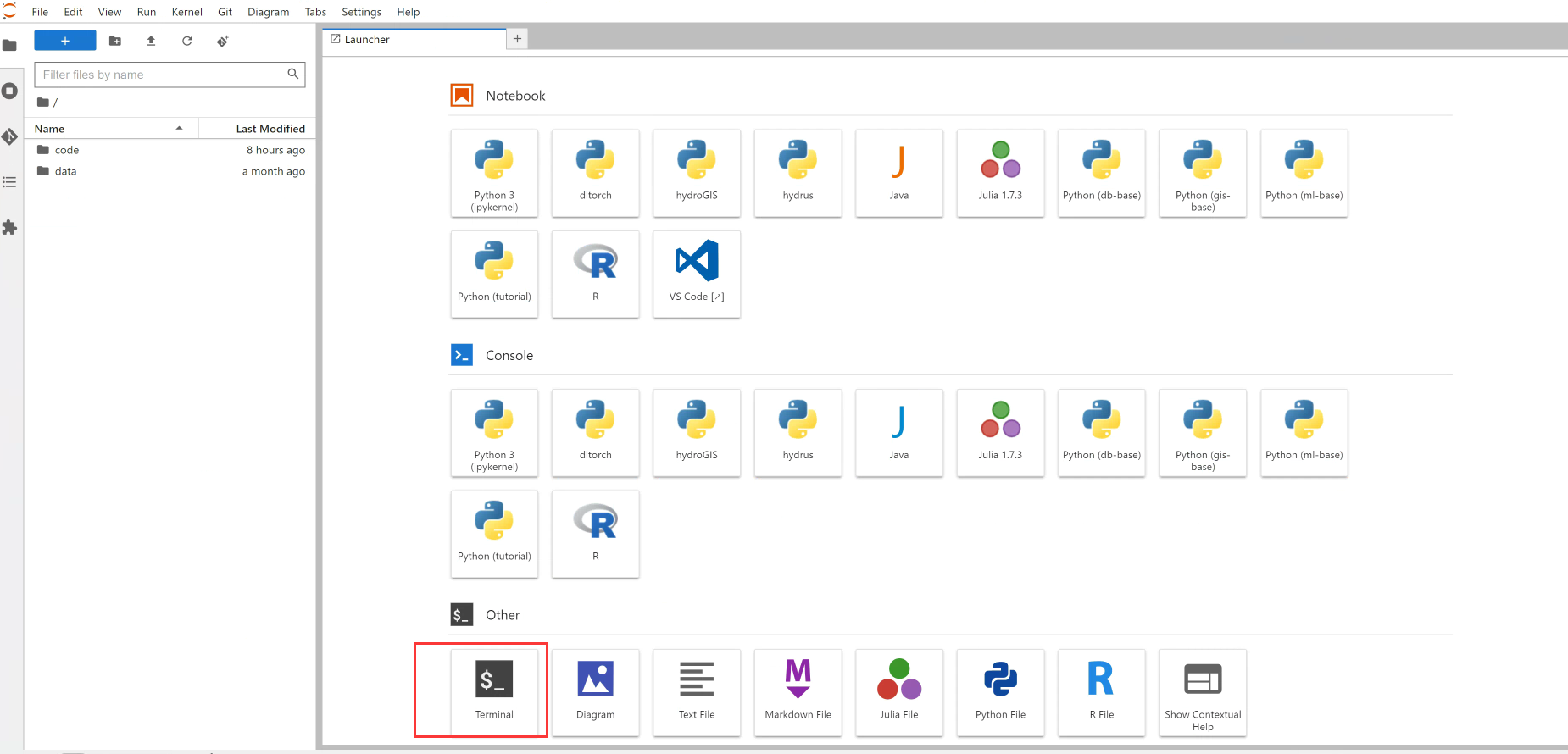
选择如图红框部分的终端项,就能打开终端了。
打开后你能看到一个这样的界面:
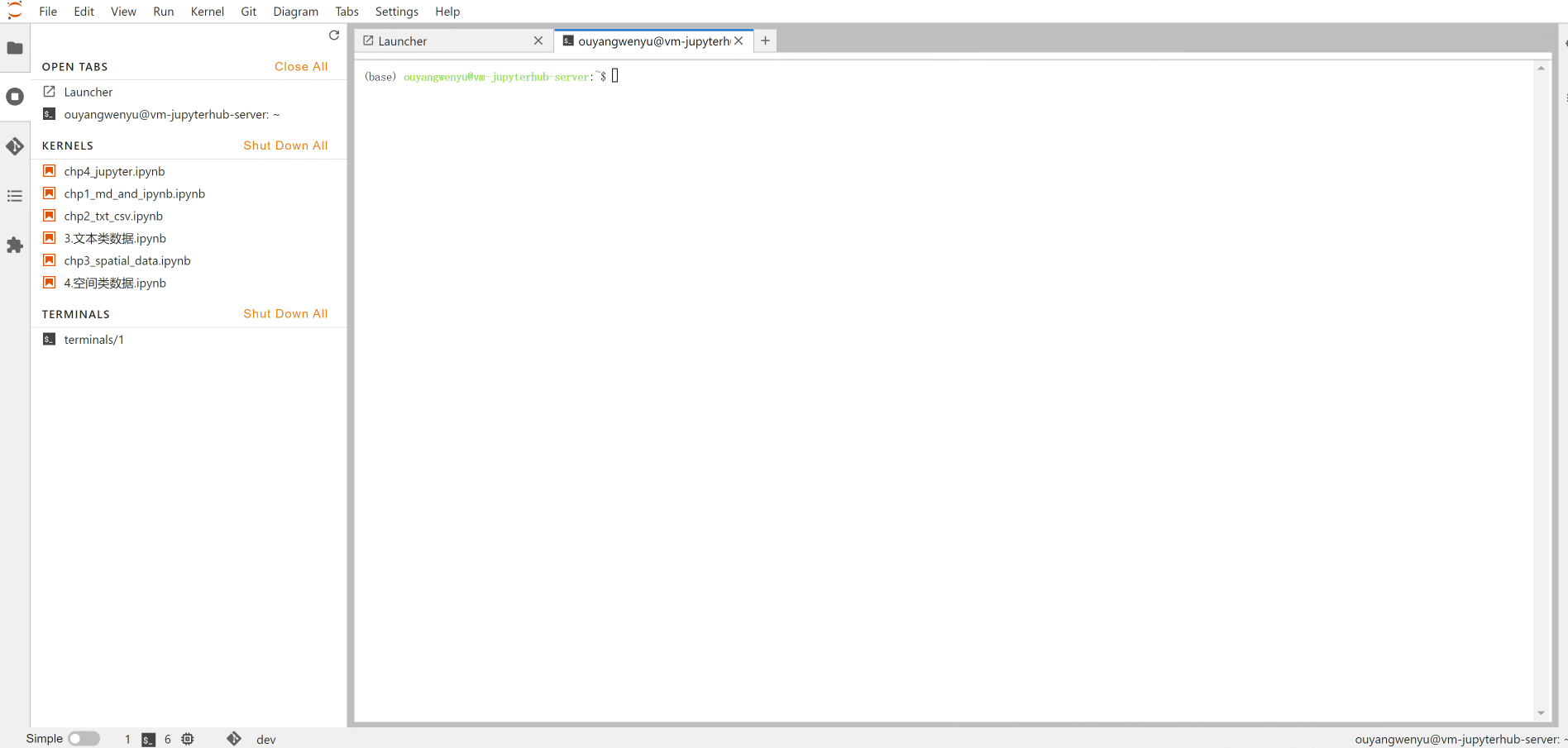
界面上美元符号$是一个提示,显示你的Bash正在等待更多输入。
根据大家具体账号的不同,可能会看到不同提示信息,例如图片上显示的是ouyangwenyu@vm-jupyterhub-server的用户信息,当前目录位置是~,即用户根目录。
如果您是第一次打开平台终端,为了后续方便使用Python,这里需要使用以下命令配置您用户环境下的conda:
conda init
conda是一个程序包和代码运行环境的管理工具,平台已经提前安装好,并配置好了本教程代码所需的运行环境,我们后续直接使用它即可。
配置后,我们需要在终端键入“exit”命令并按回车键来关闭终端。
然后再打开终端,这样重启后,conda init 的配置才能生效。
